3DMax的镜面印花材质怎么调?
溜溜自学 室内设计 2020-11-24 浏览:1182
大家好,我是小溜,在3dMax中我们经常要使用镜面印花材质,很多新手朋友对此都是一头雾水,不过不要紧,下面就由小编教大家3dmax的镜面印花材质怎么调,,感兴趣的小伙伴可以一起学习了解一下。
想要更深入的了解“3DMax”可以点击免费试听溜溜自学网课程>>
工具/软件
电脑型号:联想(Lenovo)天逸510S; 系统版本:Windows7; 软件版本:3DMax2012
方法/步骤
第1步
打开3dsmax,打开如图所示场景文件。

第2步
快捷键M,打开材质编辑器。单击“Standard”,打开“材质/贴图浏览器”,双击“VR混合材质”材质,弹出“替换材质”对话框,选择“旧材质保存为子材质”,然后确定,把“Standard”转换成“VR混合材质”。


第3步
VR混合材质由基本材质,镀膜材质,混合数量3个部分组成。基本材质我们设置成镜面材质,单击基本材质右侧按钮,进入基本材质,当前是基本材质是“standard”。单击“Standard”,打开“材质/贴图浏览器”,双击选择“VRayMtl”材质。把“Standard”转换成“VRayMtl”。漫反射颜色设置为纯黑色,反射颜色设置为纯白色。然后单击“转到父对象”按钮,返回“VR混合材质”。
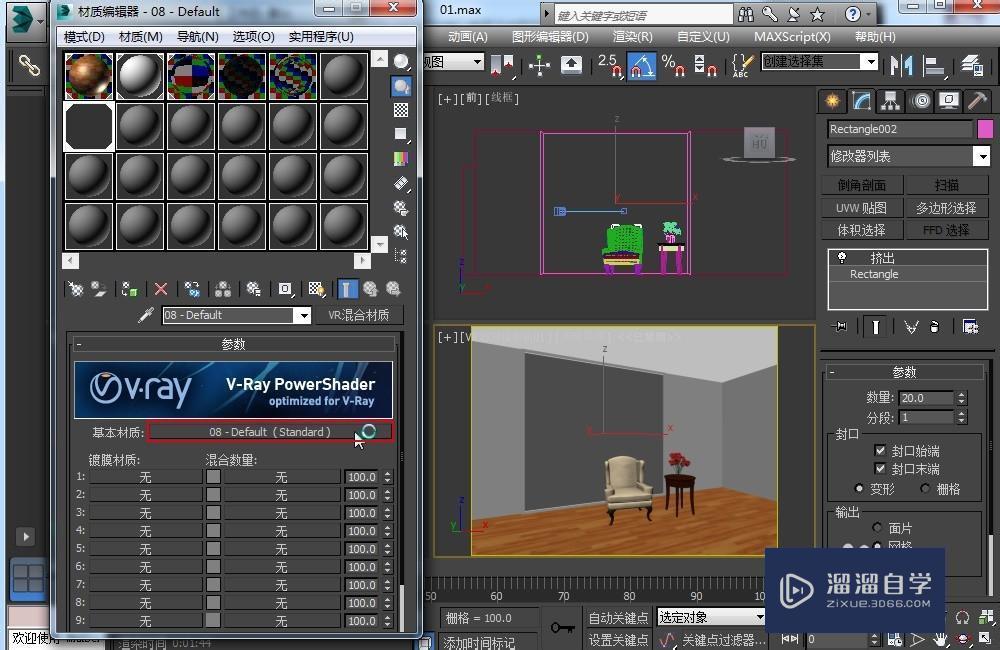

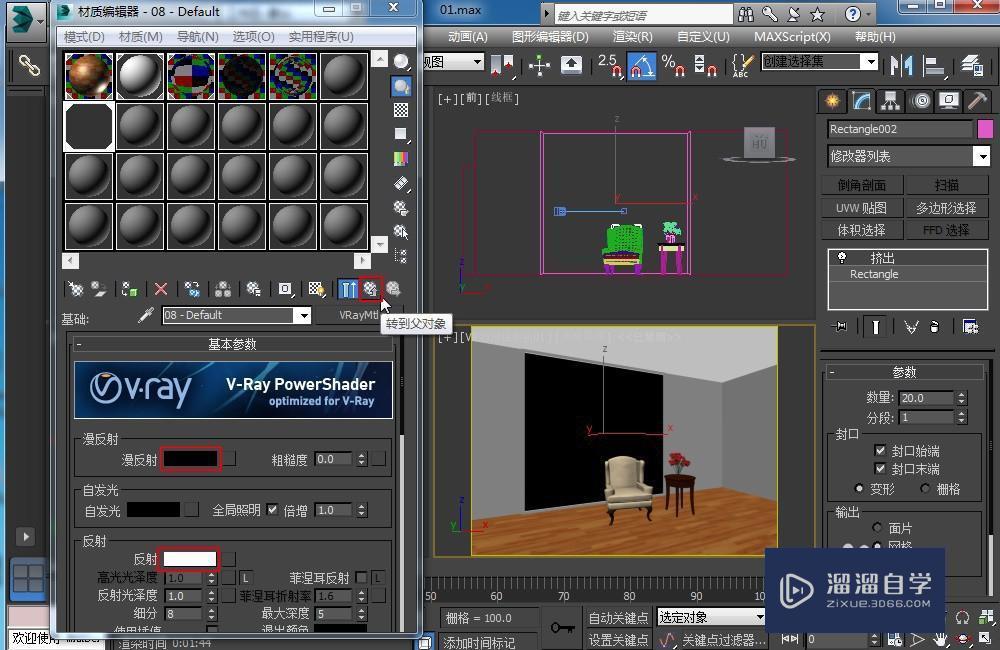
第4步
镀膜材质我们设置成浅青色(当然这个颜色可以看需要进行更改),单击镀膜材质1右侧的“无”,打开“材质/贴图浏览器”,双击选择“VRayMtl”材质。漫反射颜色设置为浅青色。然后单击“转到父对象”按钮,返回“VR混合材质”。

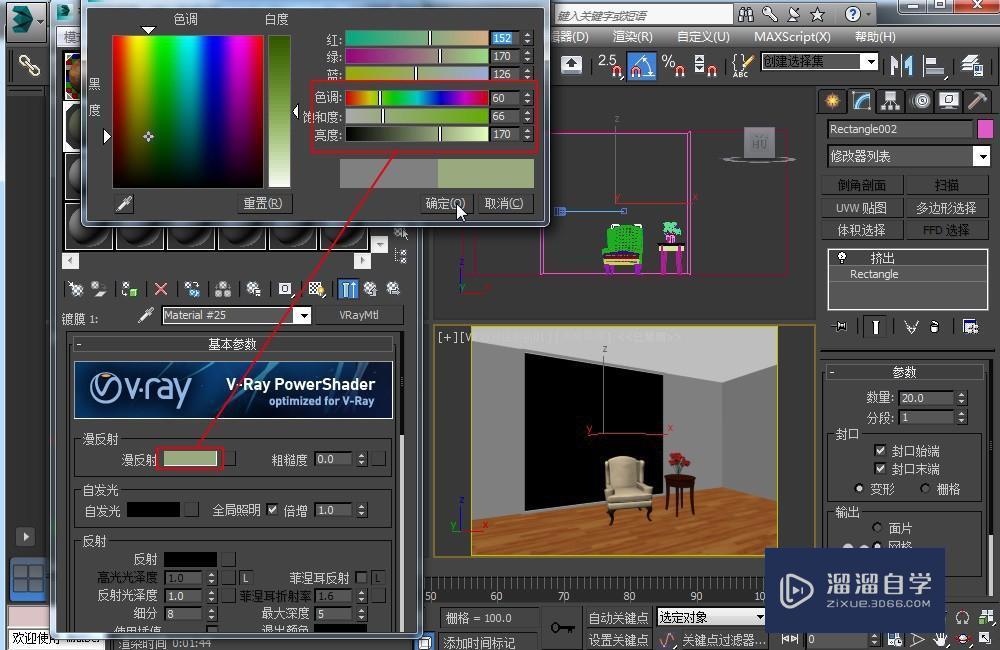

第5步
混合数量我们设置一张纯黑白贴图。单击“混合数量”下方的“无”,打开“材质/贴图浏览器”,双击选择“位图”,打开“选择位图图像文件”对话框,选择一张合适的图片文件,然后“打开”。在当前贴图状态,单击激活“在视口中显示材质”,然后单击“转到父对象”按钮,返回“VR混合材质”。
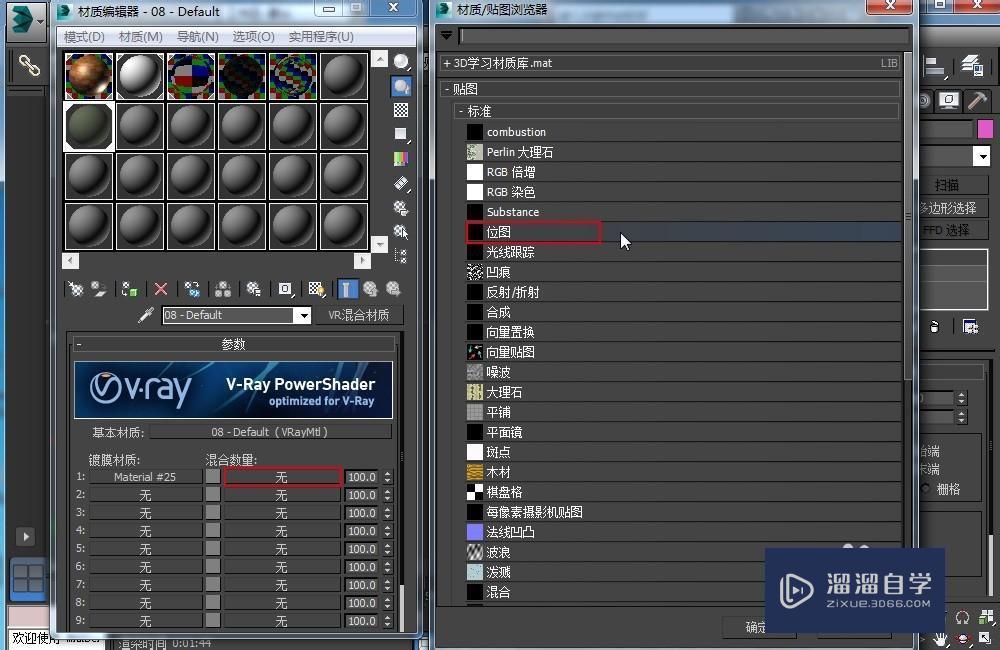
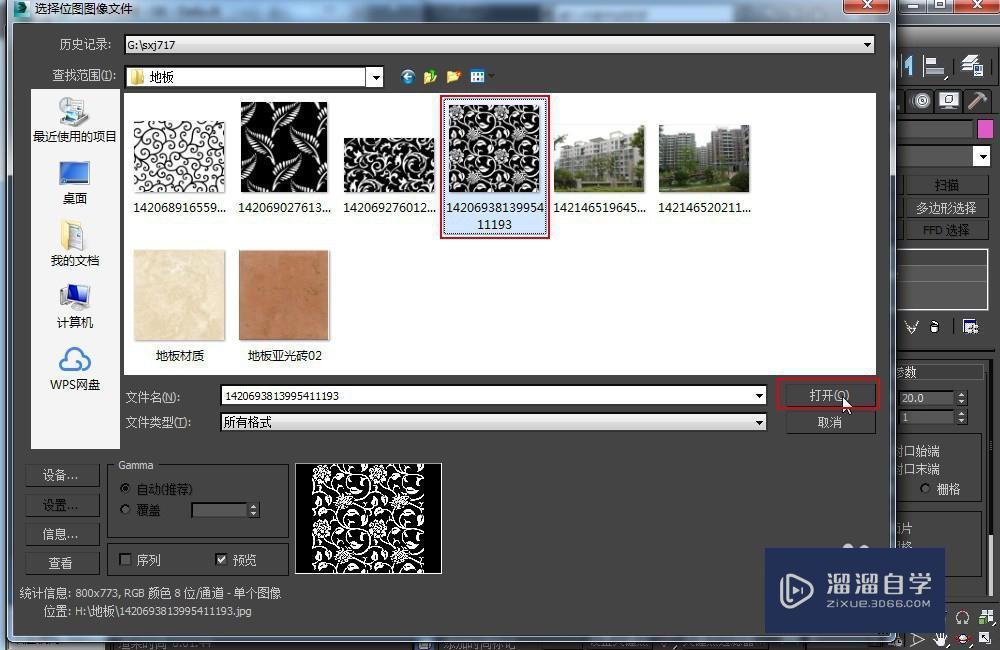

第6步
选择镜面对象,将材质指定给镜面对象,然后给镜面对象添加“UVW贴图”,根据透视图的效果,修改单张贴图的长,宽尺寸。渲染效果图。(注意:“混合数量”中的纯黑白贴图,黑色部分显示的是“基本材质”,白色部分显示的是“镀膜材质”。)
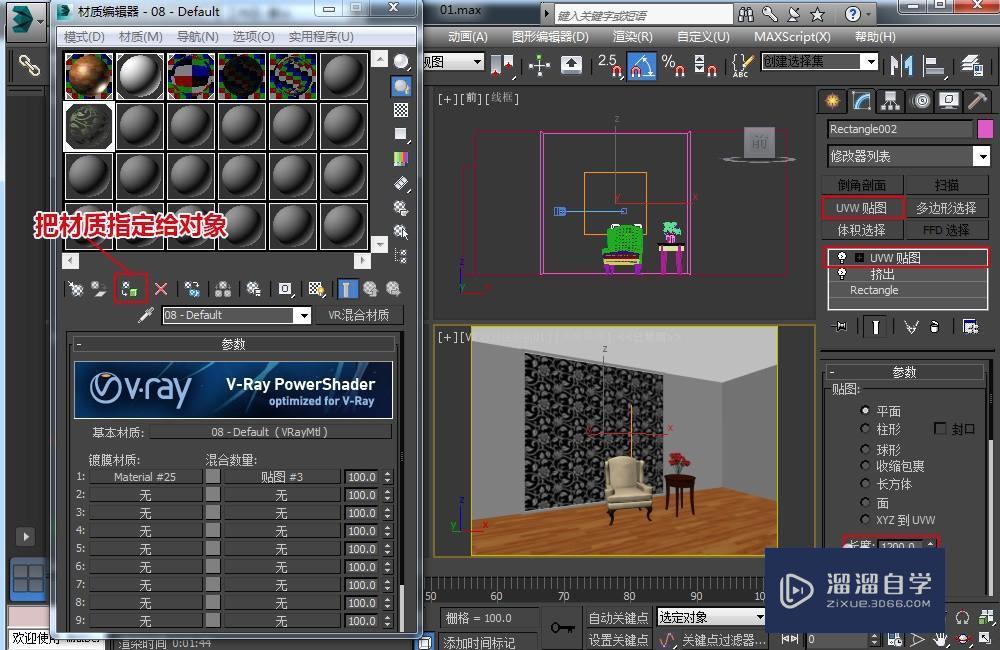
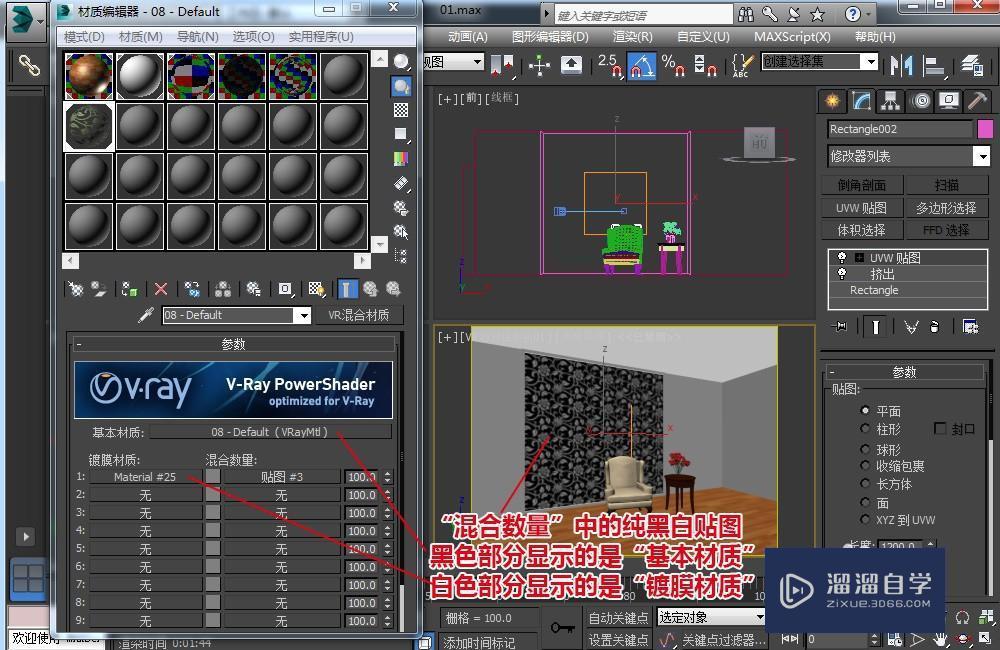
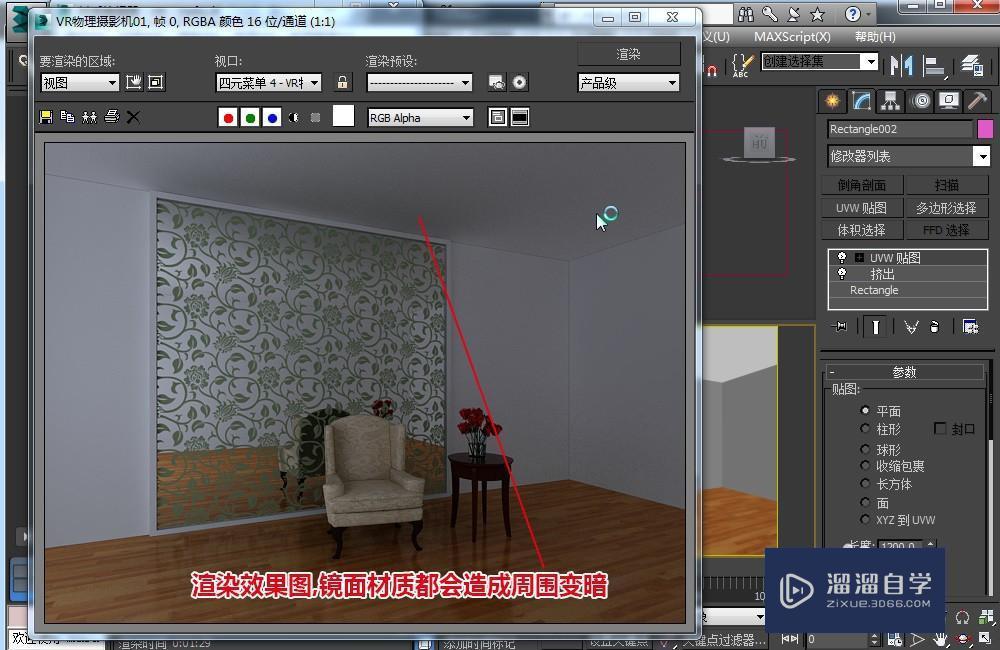
第7步
一般镜面材质都会造成周围变暗,给镜面材质添加一个“VR覆盖材质”就可以解决这个问题。单击刚才的“VR混合材质”,打开“材质/贴图浏览器”,双击选择“VR覆盖材质",在弹出的“替换材质”中选择“将旧材质保存为子材质”,然后确定。把全局照明材质设置成白色的VRayMtl材质就可以了。渲染,得到最终效果图。

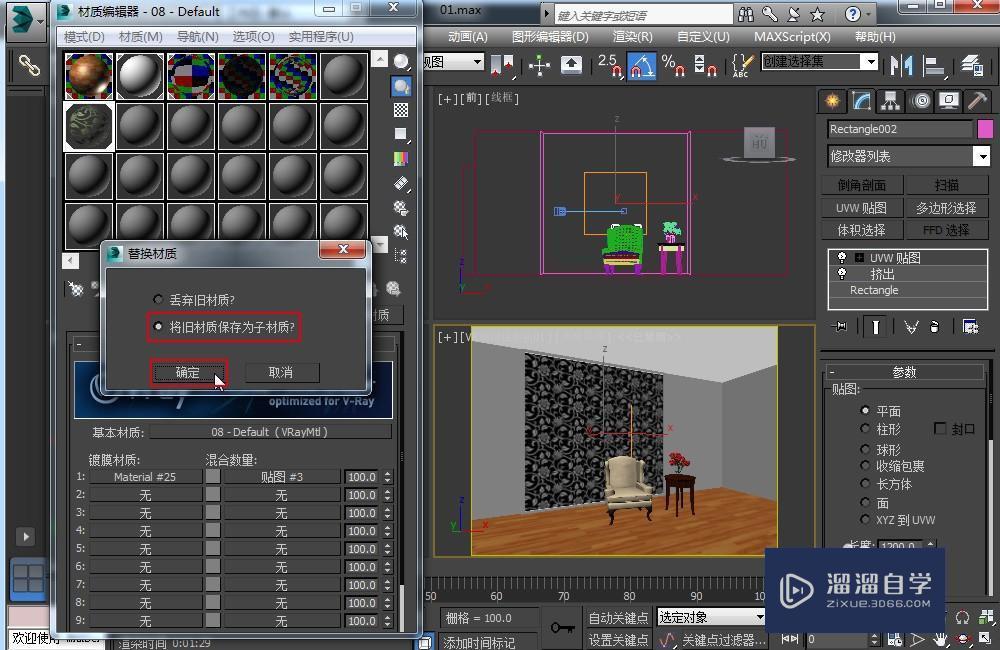
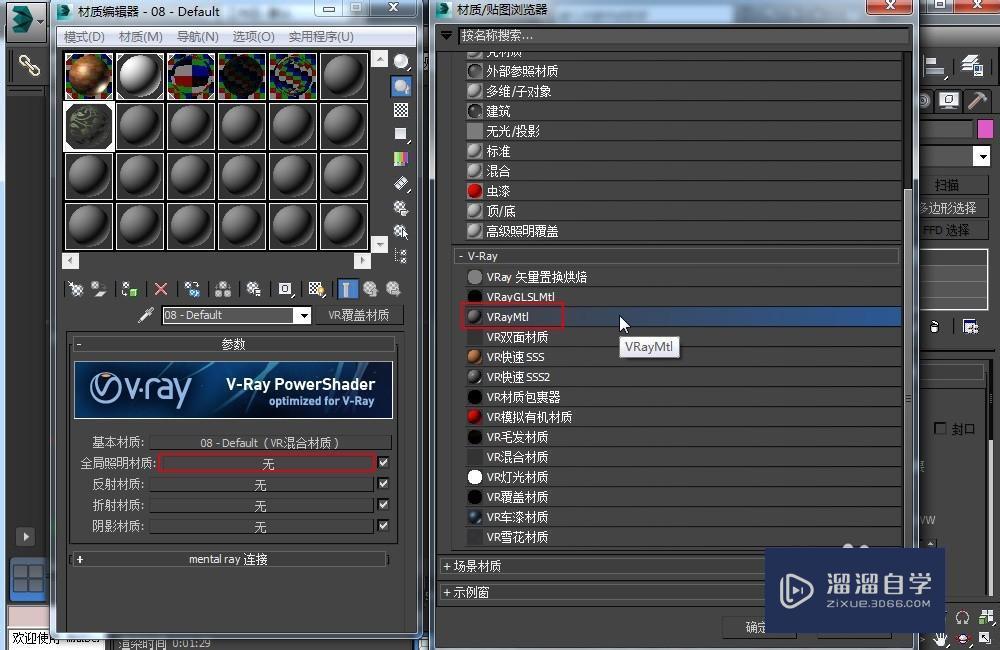
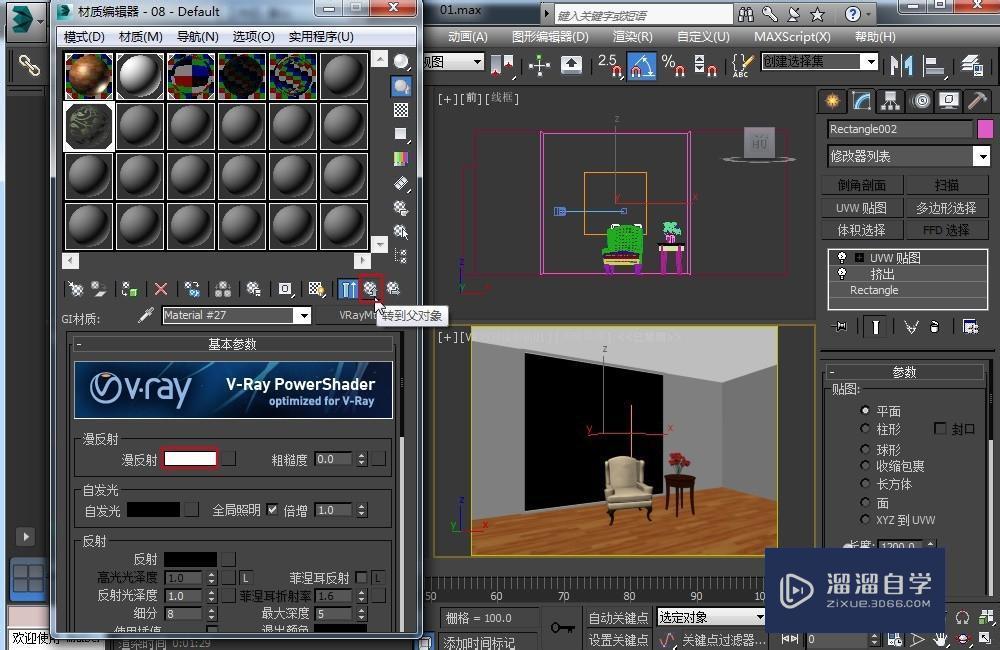
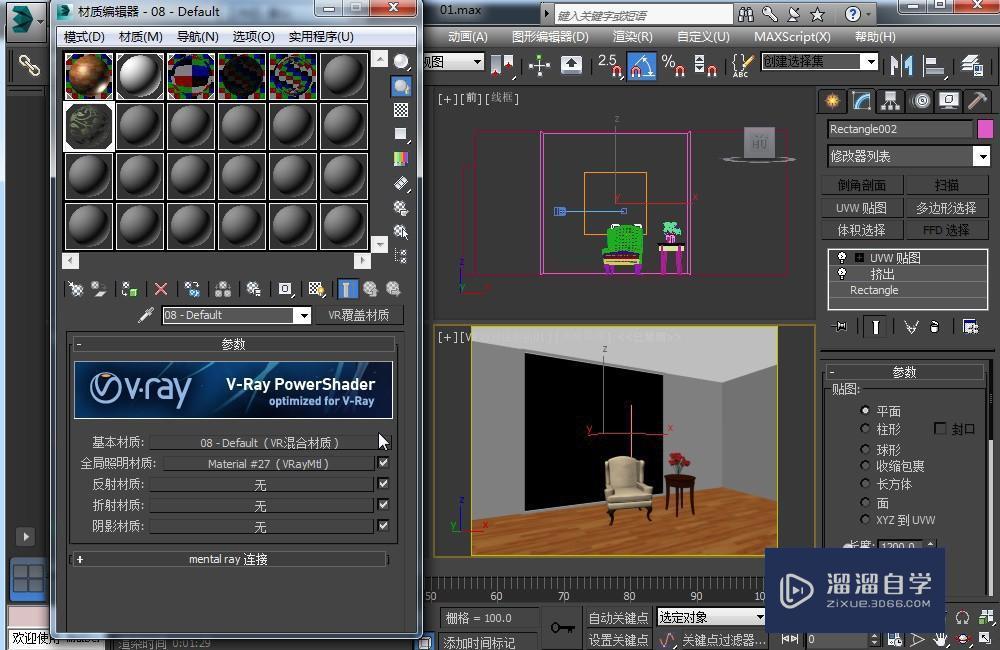
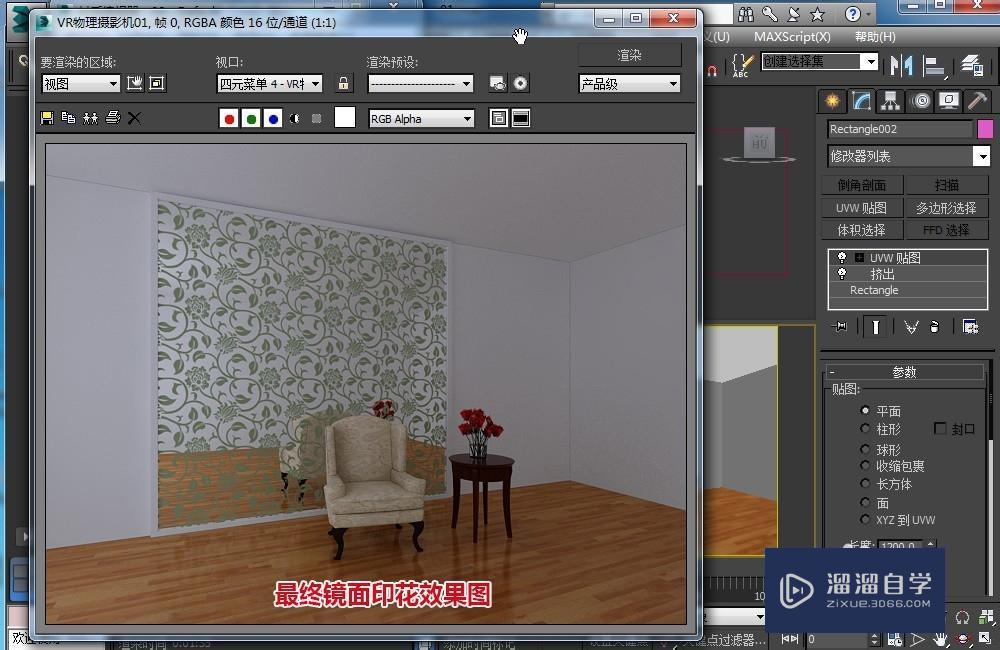
相关文章
距结束 06 天 17 : 38 : 55
距结束 00 天 05 : 38 : 55
首页










